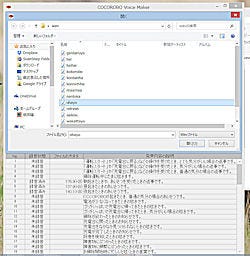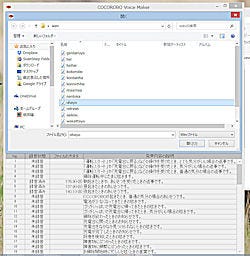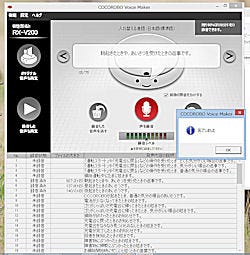人工知能が生んだココロボのココロ
ココロボは音声認識機能によって、「キレイにして」(これでAutoが実行される)などと声をかけることで掃除をさせたりすることができるわけだが、それだけではない。
「おはよう」などの挨拶に対して挨拶を返すなど、ココロボはいくつかの言葉に対して返答できるのだが、単純にワンパターンの答えをしてくるだけではない。人工知能「ココロエンジン」を搭載しており、こちらがかける言葉によっては、そのときの気分次第で答えが変わってくるのだ。
ちなみに、ココロボの気分は「とても気分がいい」「気分がいい」「普通の気分」の3つだ。同じ問いかけでも、気分に応じてココロボの言葉が変わってくるわけだが、同じ気分でも必ずしも同じ言葉を返してくるわけではないようだ。さらに、動作やランプの点滅なども変わるので、まさに人工知能という感じで飽きないし、愛着が湧いてくる。
ロボット掃除機を使ってくると、だんだんペットのような気がしてくる人がいるそうだが、この人工知能による回答によってココロボはそれ以上のものを感じさせてくれる。もはや、家族的なものを感じてくる人がいても不思議ではないだろう。
| 動画 |
 |
「こっちへおいで」と声をかけると、声をかけた方向に移動する。犬みたいだ(動画再生はこちら) |
いざ、"いもうと"化! 音声を変えて「おにいちゃん」と言わせてみた
そんなココロボがさらにスゴイのは、その音声をカスタマイズできることだ。ユーザーの言葉に対して、ココロが応対する音声を差し替えることができるのだ。この差し替えはマニュアルにあるURLアドレスからダウンロードできるツール「COCOROBO Voice Maker」で行うことができる。
この機能を使えば、ココロボにどんなことでもしゃべらせることができるわけだ。子供など、家族の声で答えさせることもできるし、アイドルの声で答えるようにすることもできる。ココロボプレミアムモデルのように「おにいちゃん」的な会話をさせることもできるのだ。
というわけで、この機能も試してみた。
まずは差し替える音声データを用意する必要があるが、これは無圧縮のWAVファイルであればOKなので、普通のパソコンでも簡単に作ることができる。また、ツールを起動して、パソコンのマイク機能を使っての音声入力も可能だ。音声ファイルを用意すれば、以下のような手順で音声を差し替えることができる。
差し替えた後はUSBメモリを挿して、機能メニューから「録音データを保存」を実行すればいい。USBメモリにデータを保存後、ココロボの電源を切って、USBメモリを挿して電源を入れると、自動的に音声を更新してくれる。
編集部の女子に協力してもらって、録音した音声を差し替えた映像が下のものだ。これだけでも、だいぶ気分が変わってくる(編集注:最終ページに今回作成した音声ファイルがあります)。